저는 보통의 사람들이 윈도우 PC와는 잘 사용하지 않는 조합을 사용합니다. 그중 하나가 바로 트랙패드입니다. 이번에 애플 매직 트랙패드에 대해서 한 번 주저려보도록 하겠습니다.
애플 매직 트랙패드와 윈도우
이 문장을 본 대부분의 사람들은 이런 조합에 의문을 가질겁니다.
"왜 굳이 데스크탑에서 터치패드를 써...?"
우선 첫 번째 질문을 하시는 분들은 일단 기본적으로 터치패드를 마우스가 없을 때나 쓰는 비상용 입력장치 정도로 생각하시기 때문일겁니다. 구형 터치패드를 사용하면서 답답한 감도와 익숙하지 않은 입력방법 등으로 애초에 터치패드를 왜 써야하는가라는 의문을 가지신걸겁니다.
이 부분을 답해드리자면, 윈도우 프리시전 터치패드 드라이버를 지원하는 터치패드들은 감도에서 절대 답답하지도 않고, 다양한 제스쳐를 지원하기 때문에 상당히 유용하게 사용할 수 있습니다.
특히, 웹서핑시에 부드러운 스크롤, 이전/다음 페이지 이동, 핀치 줌 인/아웃 등의 기능은 한 번 맛들리면 웹서핑이 굉장히 편해집니다.
"그래 터치패드를 왜 쓰는지는 알겠어, 왜 굳이 애플 매직 트랙패드를 써...?"
이에 대해서는 길게 답변해드릴 말이 없습니다. 선택지가 없었습니다. 애초에 윈도우에서는 외장 터치패드 시장이 죽은거나 마찬가지고, 애플은 맥북 내장 트랙패드와 매직 트랙패드2를 너무나도 높은 완성도로 만들어냈으니까요. 그래서 이런 고품질의 애플 트랙패드를 윈도우의 터치패드로 사용하고자하는 사람들이 꽤 있었습니다.
써보신 분들은 알겠지만 압력식 클릭 인식과 탭틱엔진의 포스터치 피드백 진동은 버튼 누르는 착각이 들도록 이질감 없이 정말 눌리는 느낌을 주고, 위로 갈수록 안눌리는 버튼식의 노트북용 터치패드의 고질적인 특징 없이 부드러운 클릭감을 느낄 수 있는 점이 정말 장점입니다.
물론 터치패드의 표준 입출력을 따르는지 드라이버 없이도(심지어 UEFI화면 내에서도)터치패드를 기본적인 포인팅 장치 정도로는 사용할 수 있습니다. 하지만 프리시전 드라이버 없이는 그저 비싼 쓰레기일 수밖에 없죠.
하지만 어떤 고마운 개발자분 덕분에 애플 계열 트랙패드용 윈도우 프리시전 터치패드 드라이버 개발자분이 계셔서 이용할 수 있게 되었습니다. 제가 처음 사용할 때는 유선만 가능했는데, 이제는 블루투스를 통해서도 사용할 수 있도록 드라이버가 업데이트되었습니다. 개발자분에게 너무나도 감사할 따름입니다.
애플 트랙패드 드라이버 설치 하기
저는 imbushuo님의 드라이버를 사용했습니다. 자세한 내요은 해당 깃허브에서 확인할 수 있습니다.
해당 드라이버 github: https://github.com/imbushuo/mac-precision-touchpad
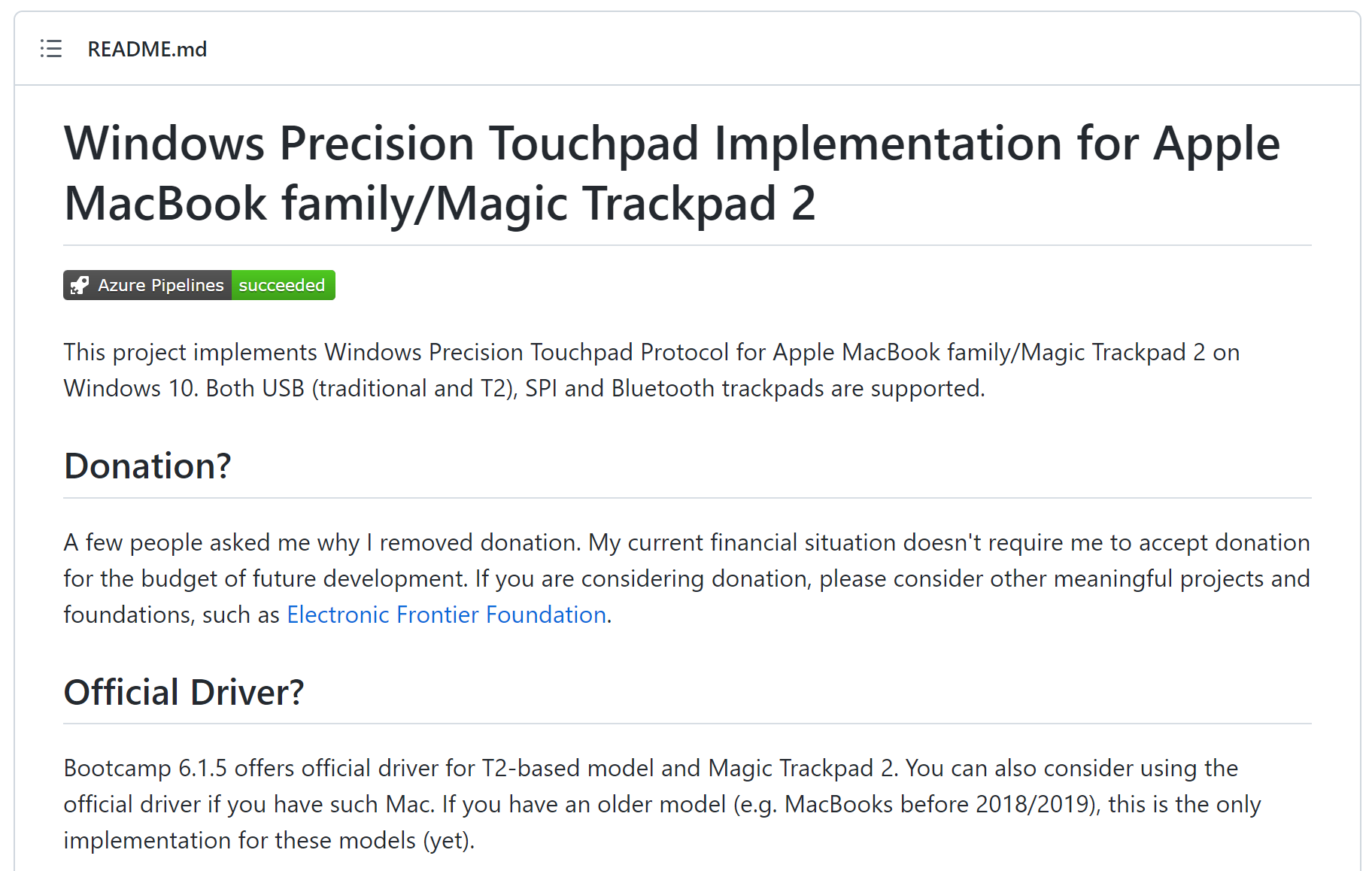
해당 드라이버의 깃허브를 방문해서, release에 있는 최신버전 중, AMD64, ARM64중 본인의 시스템에 맞는 것을 다운로드 하여 압축을 해제한 후, AmtPtpDevice.inf를 우클릭 한 후 설치를 눌러 설치 할 수 있습니다.
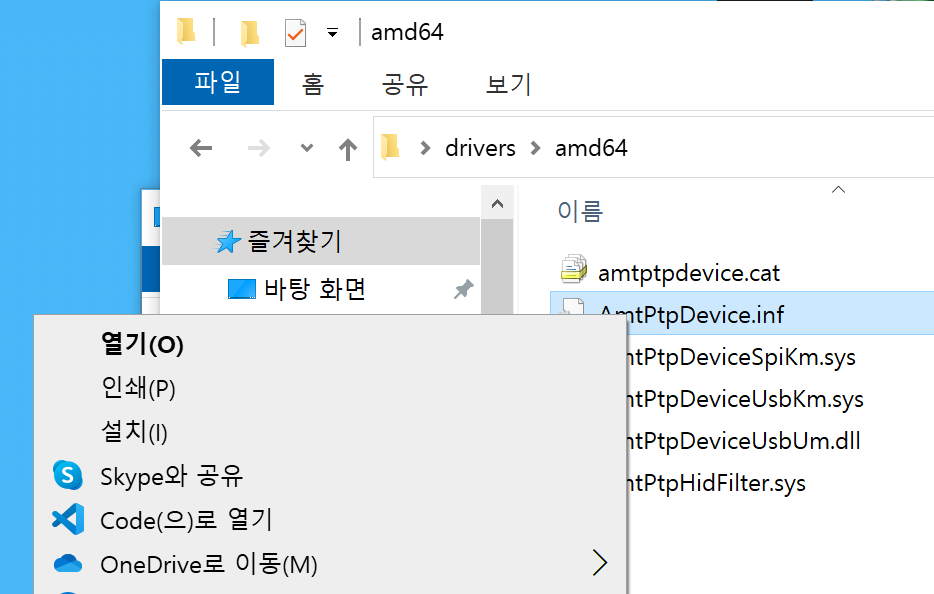
혹은 chocolatey를 사용하신다면 터미널에 다음 명령어를 입력만 하면 빠르게 드라이버가 설치가 됩니다.
choco install mac-precision-touchpad
연결하기
기본적으로 유선으로 연결하는 방법은 어렵지 않습니다. 라이트닝 케이블을 이용해서, PC와 USB로 연결하면 끝입니다. MFI미인증 케이블이나 젠더로도 가능한지는 잘 모르겠습니다.
기본적으로 유선 연결만을 지원했었지만, 업데이트로 무선까지 지원을 하게 되었습니다.

설정 - Bluetooth 및 기타 장치 - Bluetooth 및 기타 장치 추가 - Bluetooth 에서 전원을 켜고 기다리면 검색됩니다.
어떤 방법으로든 연결이 완료되면 바로 프리시전 터치패드 사용이 가능합니다. 이제 자유로이 윈도우 프리시전 터치패드의 다중 손가락 제스쳐, 핀치 줌 아웃 등과 함께 편안한 웹서핑을 즐기시면 됩니다.
저는 개인적으로 유선으로 사용을 추천드립니다. 왜냐하면 무선으로 사용할 때의 미세한 딜레이도 없고, 배터리가 표시가 되지 않더라도 걱정없이 사용할 수 있습니다.
단점
당연하게도 맥에서 지원하는 다양한 제스처는 사용할 수 없고, 클릭의 압력 단계등을 조정하는 것도 불가능합니다. 그리고 트랙패드의 배터리 잔량을 보거나, 블루투스 장치 이름을 변경하는 등의 것 들도 불가능합니다. 아이러니 하게도 트랙패드의 블루투스 이름을 바꾸기 위해서는 결국 맥이 필요하게되는(...) 등 마치 에어팟을 안드로이드에서 쓰고있는 느낌을 받을 수 있습니다.
그리고 아이패드와 연결해서 사용할 때는 못 느꼈는데, 터치 감도가 지나치게 높은 것 같습니다. 손가락이 1mm쯤 떠도 인식을 하고, 패드 위에 USB케이블 같은 것이 올려지면 커서가 아주 튀고 난리가 납니다.
가치가 있나?
맥에서의 매직 트랙패드만큼의 값어치를 못하고, 가격은 그대로. 오히려 좀 돈낭비로 보실 수 있겠죠. 틀린 말도 아니구요. 하지만 저는 그래도 가치가 있다고 말씀드리고 싶습니다.
일단 앞서도 말씀드렸듯 윈도우 PC에서의 터치패드는 시장이 거의 죽어 외장으로는 구하기도 힘들고, 가격도 결국 매직 트랙패드와 큰 차이가 없는 가격의 장비거나 합니다. 따라서
"윈도우에 비싼 외장 터치패드를 쓴다."
라고만 생각하고 쓰거나,
"맥/아이패드에 트랙패드를 사용하는데 윈도우에서도 쓴다."
라는 생각으로 쓴다면, 비싸지만 괜찮다고 생각합니다.
저는 아이패드에 가끔, 데스크톱 메인 터치패드로 잘 사용하고, 후회하지 않습니다. 혹시 저와 비슷하게 윈도우용 터치패드를 찾으신다면 비싸더라도 매직 트랙패드를 추천드립니다.

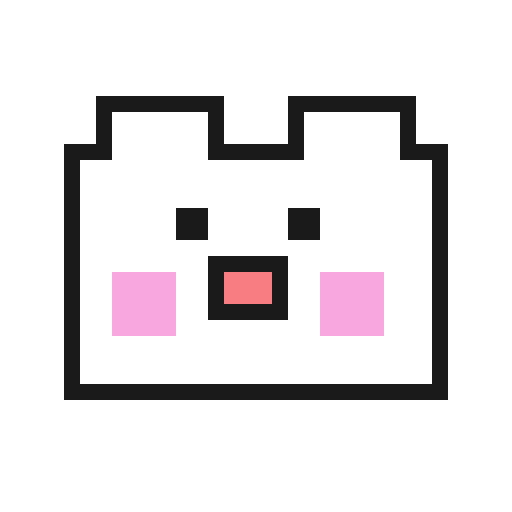
트랙패드 이름은 언제 바꾸나요